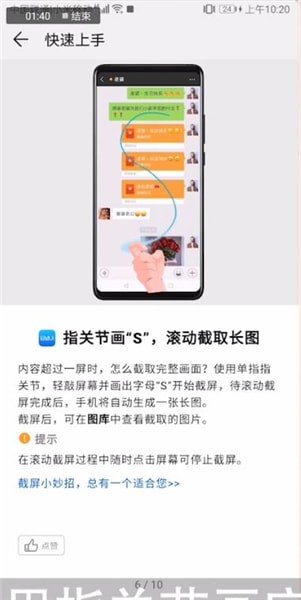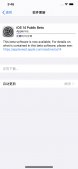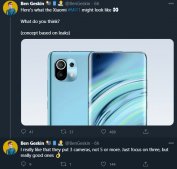华为是国产品牌中的佼佼者,所以不少人都在使用华为手机,性价比非常高。但是很多人在使用华为手机时不知道怎么截屏截图。下面,小编为大家详细介绍。

华为手机怎么截屏
方法一:同时按住【锁屏键】和【音量减键】,即可实现快速截屏。
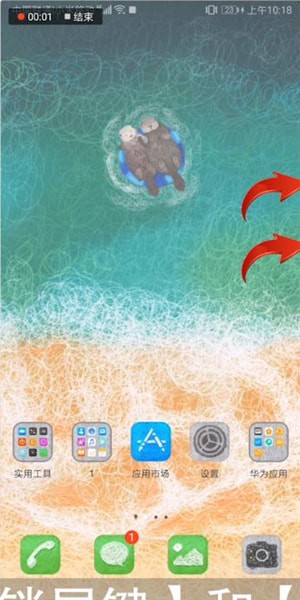
方法二:下拉打开顶部【通知栏】,点击【截图】按钮,即可自动截图。
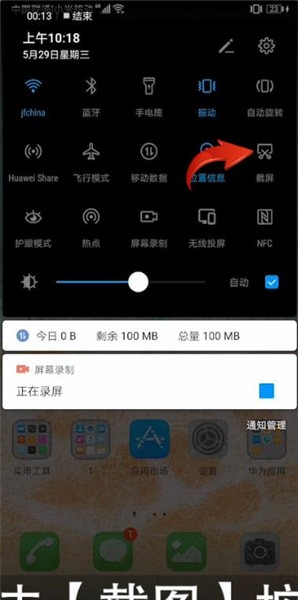
方法三:利用指关节敲击屏幕两次,即可实现截屏。
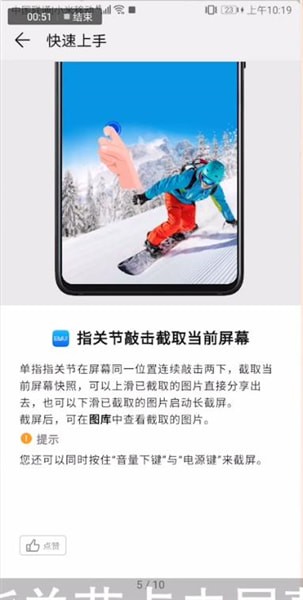
开启步骤:依次打开【设置】-【智能辅助】-【手势控制】-【智能截屏】,打开【智能截屏】开关即可。
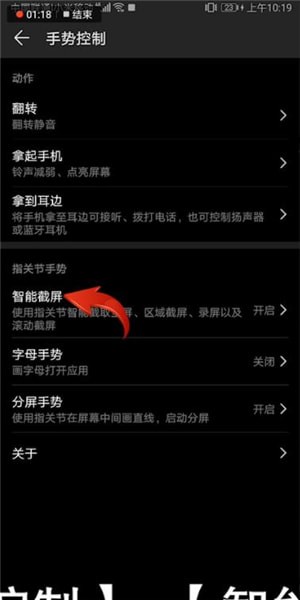
截完整屏:用一个指关节稍用力快速双击屏幕,系统会自动保存截图。
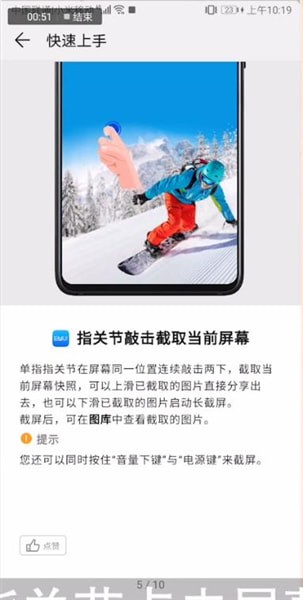
截部分屏:直接用指关节开始画圆或其他闭合的图形,再手动保存截图。

画字母S滚动截屏:先用指关节敲击屏幕,然后手不要离开屏幕,直接用指关节画字母S,点滚动区即可完成截屏。